Table of Contents
「 DHCP リレー 」画面の操作について説明します。
ここでは、DHCPリレー設定の追加、編集、削除を行うことができます。
NOTE
DHCP リレー設定が有効の場合、DHCP サーバーを有効にすることは出来ませんのでご注意ください。
サイドメニューの[ サービス設定 ]>[ DHCP リレー ]をクリックすると、「 DHCP リレー 」画面を開くことができます。
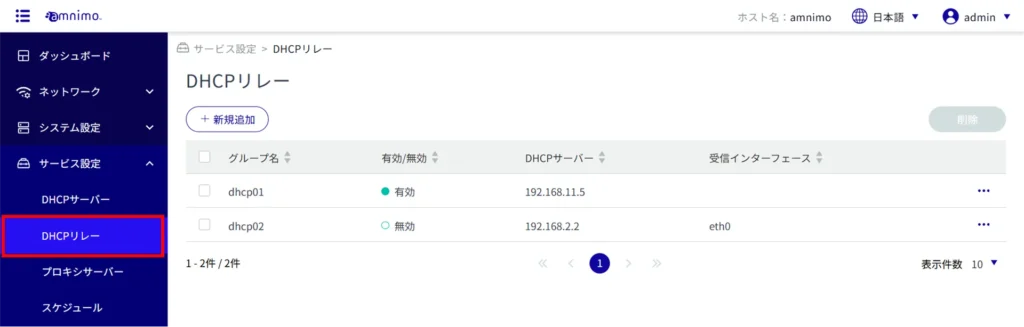
DHCPリレー設定の一覧を表示する #
「 DHCP リレー 」画面を開くと、DHCP リレー設定の一覧を表示することができます。
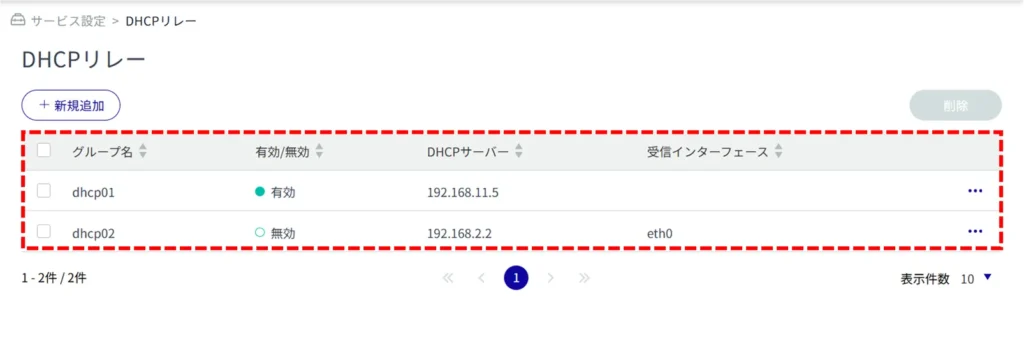
DHCP リレー設定を追加する #
[ 新規追加 ]をクリックします。
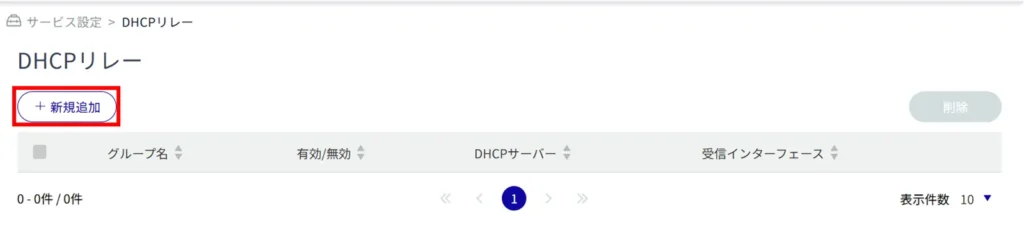
「 DHCP リレー設定の追加 」画面が表示されます。
DHCP リレーの設定情報について、以下の①~④を設定し[ 次へ ]をクリックします。
① グループ名を入力します。
② トグルをクリックして 有効 / 無効 を選択します。
③ DHCPサーバーのIPアドレスを入力します。[ +追加 ]をクリックすることで、最大4件まで指定が可能です。
④ 受信インターフェイスについて選択します。[ 指定あり ]の場合、インターフェースを選択する必要があります。[ +追加 ]をクリックすることで、最大10件( ACシリーズは1件)まで指定が可能です。
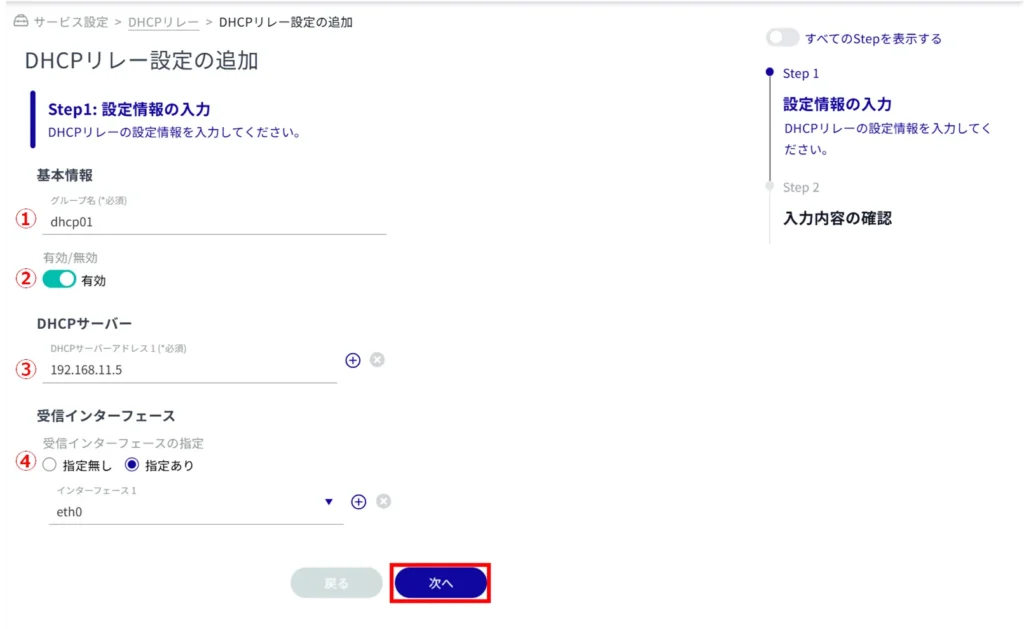
入力内容を確認し、[ 設定 ]をクリックします。
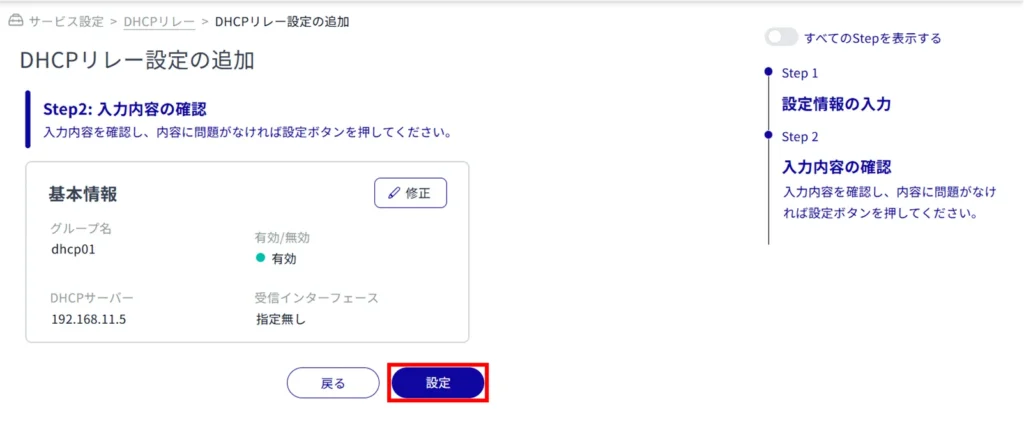
DHCPリレー設定を編集する #
編集したい DHCP リレー設定の右に表示されている[…]をクリックし、表示された操作メニューから[ 編集 ]を選択します。
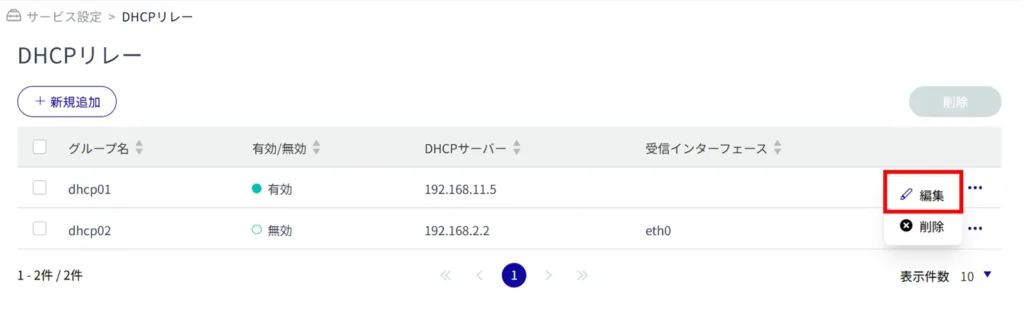
「 DHCP リレー設定の編集 」画面が表示されます。
「 DHCP リレー設定の編集 」画面で設定を行い、[ 設定 ]をクリックすると、DHCP リレー設定の編集が完了します。
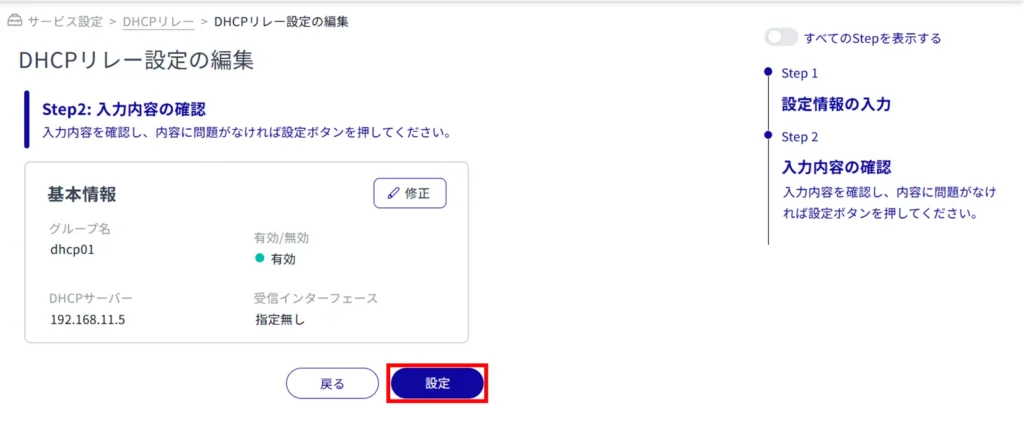
DHCPリレー設定を削除する #
DHCPリレー設定の削除には、個別に削除する方法と、複数の対象を選択しまとめて削除する方法があります。
DHCPリレー設定を個別に削除する #
削除したい DHCP リレー設定の右に表示されている[…]をクリックし、表示された操作メニューから[ 削除 ]を選択します。
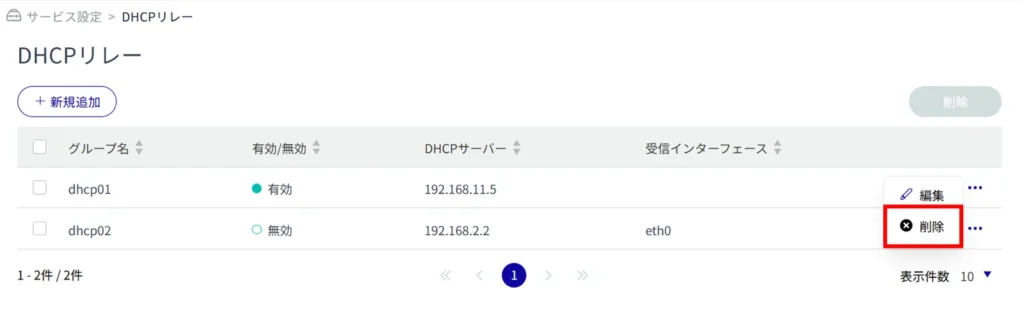
[ 削除 ]をクリックします。
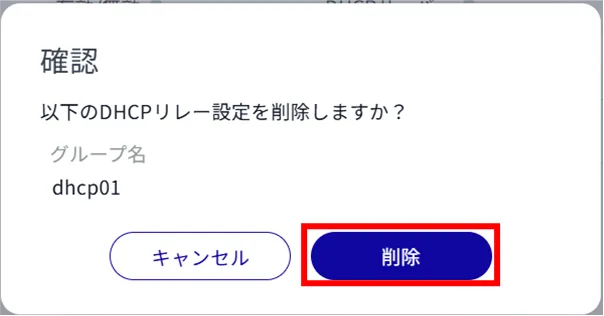
DHCP リレー設定が削除されます。
DHCP リレー設定を複数選択して削除する #
削除したい DHCP リレー設定にチェックを付けてから削除する方法です。複数の DHCP リレー設定を一括で削除する際に便利です。
DHCP リレー設定を1つだけ選択して削除することもできます。
削除したい DHCP リレー設定の左に表示されているチェックボックスをクリックしてチェックマークを付け、[ 削除 ]をクリックします。
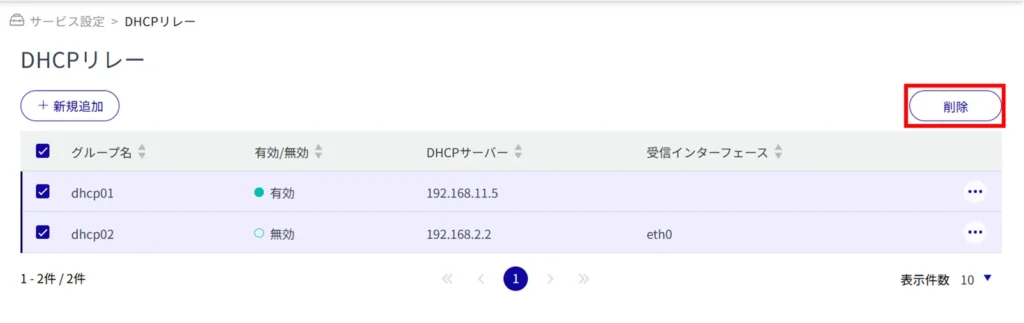
[ 削除 ]をクリックします。
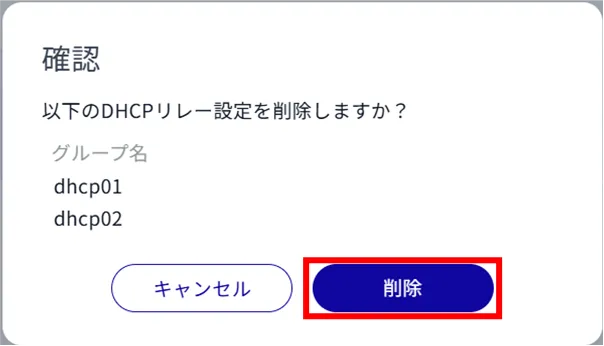
DHCP リレー設定が削除されます。
